Se vocês área de trabalho remota habilitada e você não usa ou quer que seu proteger o computador contra ataques, então é aconselhável desabilitar a área de trabalho remota.
A Área de Trabalho Remota é uma ferramenta útil, mas apresenta alguns riscos. Um dos maiores riscos é o acesso não autorizado. A Área de Trabalho Remota permite que os usuários se conectem ao seu computador à distância. O risco é que alguém invada seu sistema e obtenha acesso aos seus arquivos e dados. Isso pode levar ao roubo de informações confidenciais ou pior.
Portanto, é aconselhável desativá-lo se você não usar esse recurso de área de trabalho remota. Isto evita possíveis ataques e limita o acesso ao computador através da Internet ou de uma rede interna.
Desative a área de trabalho remota no Windows 11 ou 10
A maneira mais fácil é desabilitar a área de trabalho remota através do Painel de Controle. Isso funciona em computadores com Windows 11 e Windows 10.
Para desativar a área de trabalho remota abra o Painel de Controle. Em seguida, clique em “Sistema e Segurança”.
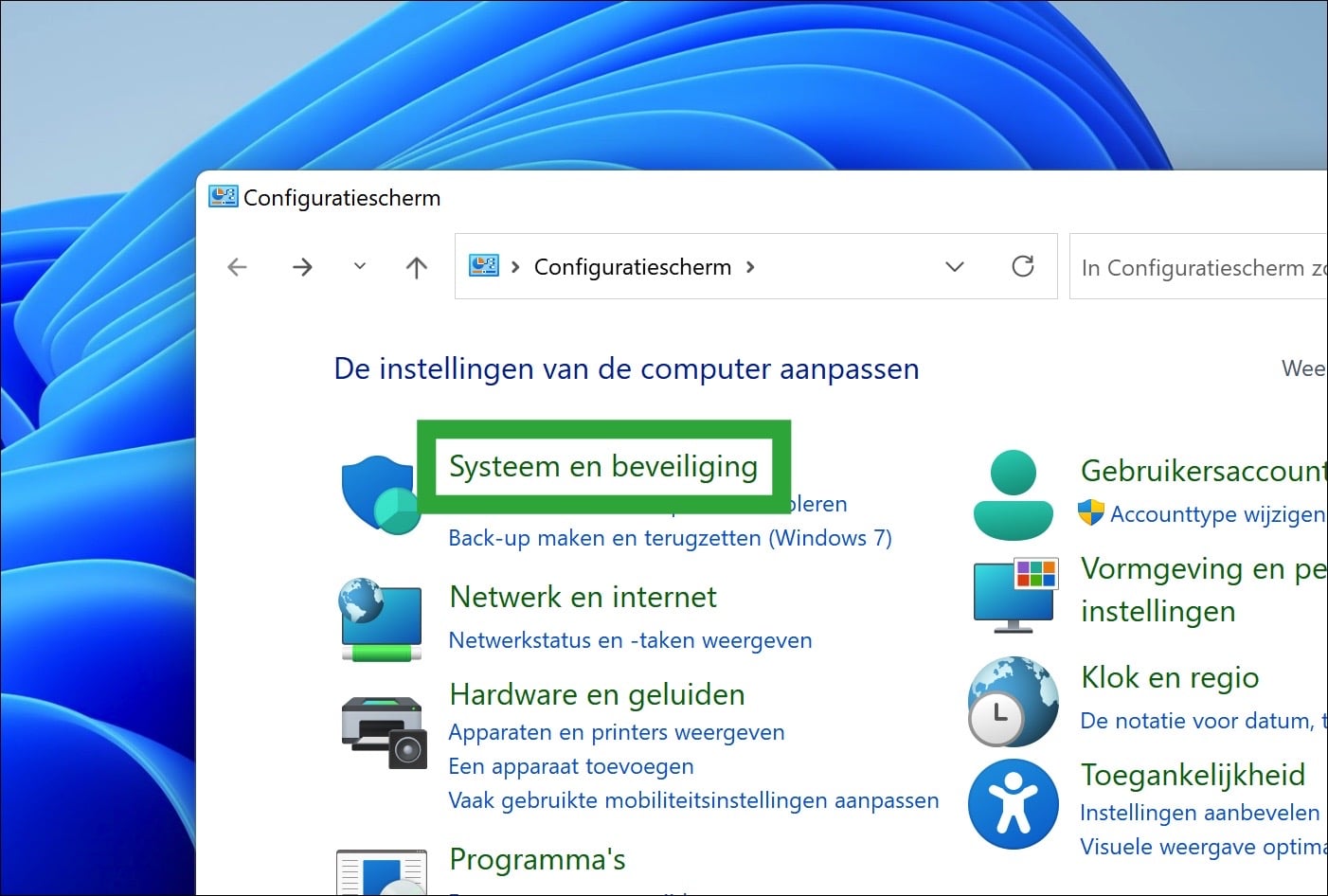
Nas configurações de “Sistema”, clique em “Permitir acesso externo”.
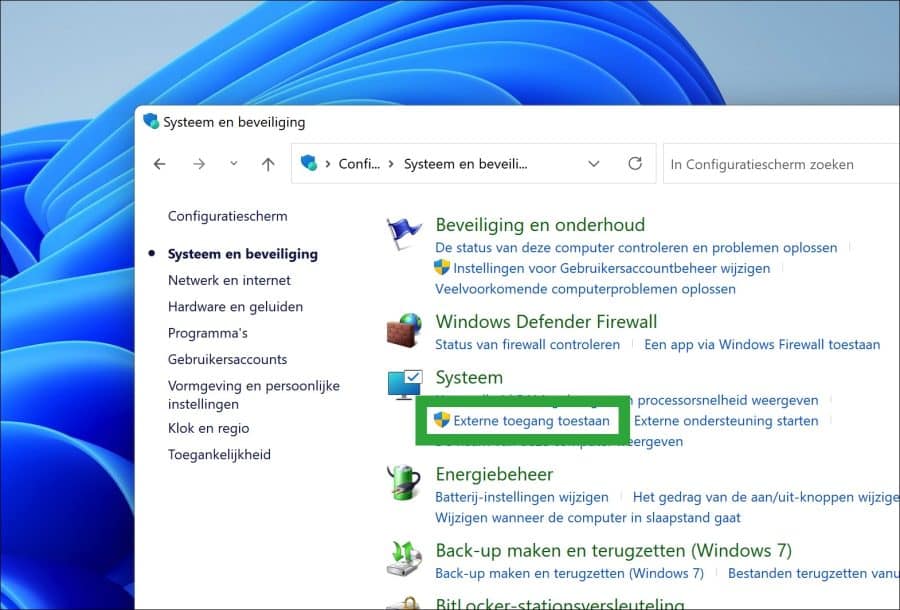
Na guia “Conexões remotas” você verá as configurações de “Área de trabalho remota”. Habilite a opção “Não permitir conexões remotas a este computador” para bloquear o acesso remoto à área de trabalho.
O acesso não é mais possível imediatamente área de trabalho remota via porta 3389. Clique em Aplicar para confirmar.
Opcional: Se estiver procurando uma alternativa ao Microsoft Remote Desktop, você pode usar o Use as seguintes ferramentas de área de trabalho remota.
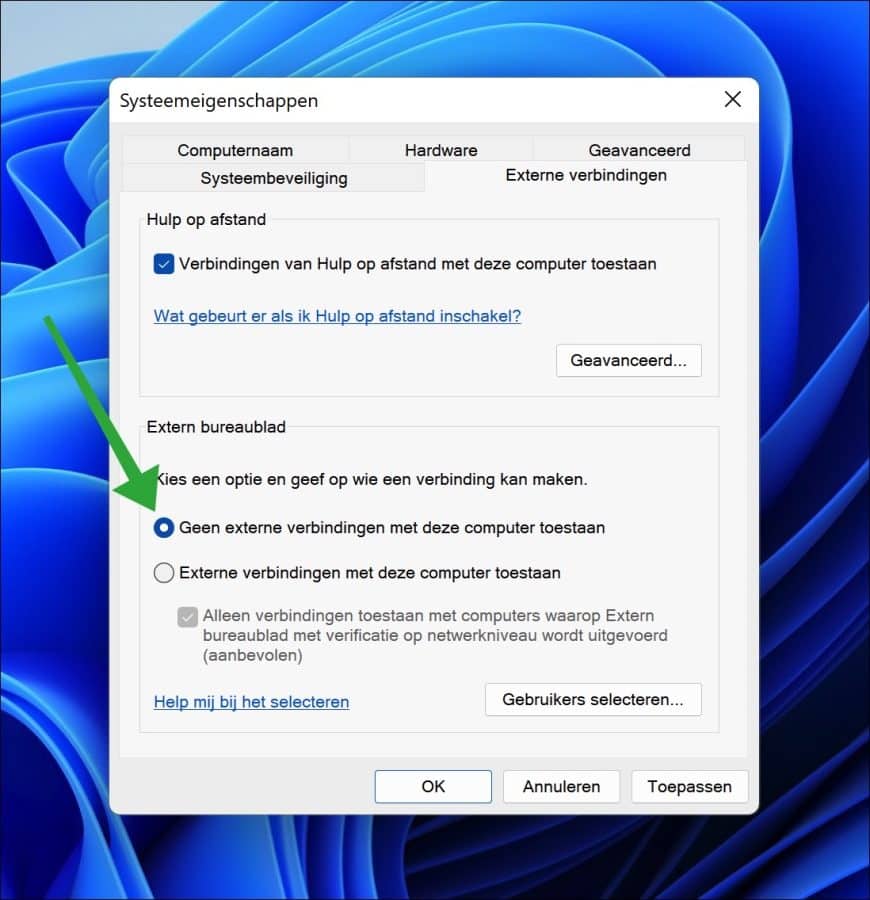
Leia também: Habilite a Área de Trabalho Remota via Prompt de Comando.
Espero que isso tenha ajudado você. Obrigado por ler!

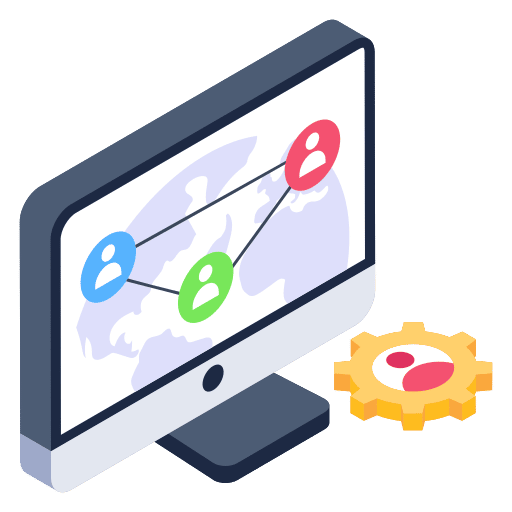
Em primeiro lugar, um elogio e obrigado pelo seu artigo sobre área de trabalho remota.
isso foi colocado na minha unidade C após uma atualização.
Em resposta ao acima exposto, apaguei-o imediatamente.
Agora há outra atualização: atualização para Windows 10 para sistemas baseados em x64 KB 50
posso remover isso sem problemas?
Muito obrigado antecipadamente
Olá, recomendo não remover atualizações. Isso é inútil e não tornará seu computador mais estável.
Boa sorte!
obrigado pela sua resposta rápida.